
Ce logiciel maintiendra vos pilotes opérationnels, vous protégeant ainsi des erreurs informatiques courantes et des pannes matérielles. Vérifiez tous vos pilotes maintenant en 3 étapes faciles :
- Télécharger DriverFix (fichier de téléchargement vérifié).
- Cliquez sur Lancer l'analyse pour trouver tous les pilotes problématiques.
- Cliquez sur Mettre à jour les pilotes pour obtenir de nouvelles versions et éviter les dysfonctionnements du système.
- DriverFix a été téléchargé par 0 lecteurs ce mois-ci.
De nombreux utilisateurs de Windows 10, Windows 8.1 sont tombés sur le code d'erreur err_ssl_protocol_error tout en essayant d'accéder à des sites Web spécifiques sur Google Chrome. Ce problème peut être résolu très facilement en appliquant les étapes répertoriées ci-dessous spécifiquement compilées pour corriger le code d'erreur « err_ssl_protocol_error ».
De plus, tout en essayant d'actualiser la page semble aider à court terme (car cela finira par rendre votre site Web opérationnel), nous verrons vers quelle version de Google Chrome vous devez mettre à jour afin de corriger le code d'erreur "err_ssl_protocol_error" une fois pour toutes tout.
Comment puis-je corriger err_ssl_protocol_error dans Windows 10, 8.1 ?
- Mettez à jour votre navigateur Chrome
- Désactiver le protocole Chrome QUIC
- Désactiver les extensions Chrome
- Effacer l'état SSL
1. Mettez à jour votre navigateur Chrome
- Cliquez avec le bouton gauche ou appuyez sur le lien ci-dessous pour accéder au site Web de Google Chrome et télécharger la dernière version de Chrome à partir de là.
REMARQUE: La version de Google Chrome que vous devez télécharger est la 5.0.342.9 ou la dernière version que vous pouvez trouver sur leur site Web- Cliquez ici pour télécharger la dernière version de Google Chrome
- Maintenant, après avoir téléchargé la nouvelle version de l'application Google Chrome, vous devrez l'installer en suivant les instructions à l'écran.
- Maintenant, fermez toutes les fenêtres Google Chrome que vous avez ouvertes.
- Redémarrez votre appareil Windows 8.1 ou Windows 10.
- Essayez d'ouvrir l'application Google Chrome une fois le système d'exploitation opérationnel.
- Maintenant, tout devrait fonctionner sans avoir à gérer le code d'erreur "err_ssl_protocol_error".
- EN RELATION: ERR_SSL_VERSION_OR_CIPHER_MISMATC: Comment corriger cette erreur de navigateur
2. Désactiver le protocole Chrome QUIC
De nombreux utilisateurs ont confirmé que la désactivation du protocole Chrome QUIC les aidait à résoudre le problème. Voici les étapes à suivre :
- Saisissez la commande suivante dans un nouvel onglet du navigateur: chrome://flags/#enable-quic
- Maintenant, utilisez le menu déroulant pour désactiver la fonctionnalité, comme indiqué dans la capture d'écran ci-dessous

3. Désactiver les extensions Chrome
Dans de rares cas, les extensions Chrome peuvent déclencher l'ennuyeux Err_ssl_protocol_error. Pour exclure cette raison possible de votre liste, désactivez toutes les extensions de votre navigateur et testez si l'erreur persiste. Si ce n'est pas le cas, cela signifie que l'une de vos extensions de navigateur est la coupable. Activez les extensions de votre navigateur une par une afin d'identifier et de désinstaller les extensions défectueuses.
- EN RELATION: RÉSOLU: une erreur de navigateur s'est produite sur le PC
4. Effacer l'état SSL
Effacer votre état SSL est l'un des moyens les plus rapides de résoudre les problèmes de votre navigateur. Voici les étapes à suivre :
- Lancez le Panneau de configuration > accédez à Réseau et Internet
- Accédez au Centre de réseau et de partage

- Sélectionnez Options Internet > accédez à l'onglet Contenu > appuyez sur le bouton Effacer l'état SSL

- Redémarrez votre ordinateur > lancez Chrome et vérifiez si le problème persiste.
Voilà, je suis sûr qu'il n'a pas été si difficile de se débarrasser du code d'erreur "err_ssl_protocol_error" de votre appareil Windows 8.1 ou Windows 10. Si vous avez d'autres questions en tête concernant ce guide, vous pouvez nous contacter en écrivant dans la section commentaires ci-dessous.
HISTOIRES CONNEXES À VÉRIFIER :
- CORRECTIF: Impossible de définir Firefox comme navigateur par défaut dans Windows 10
- Correctif: erreur de navigateur Windows 10 « trop de redirections »
- Le navigateur Windows 10 ne fonctionne pas [RÉPARER]
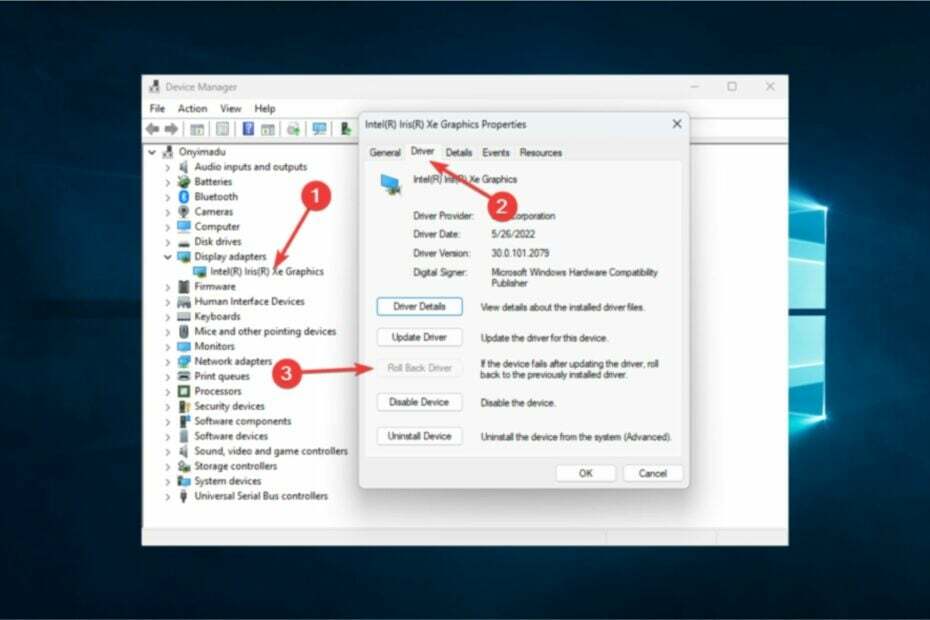
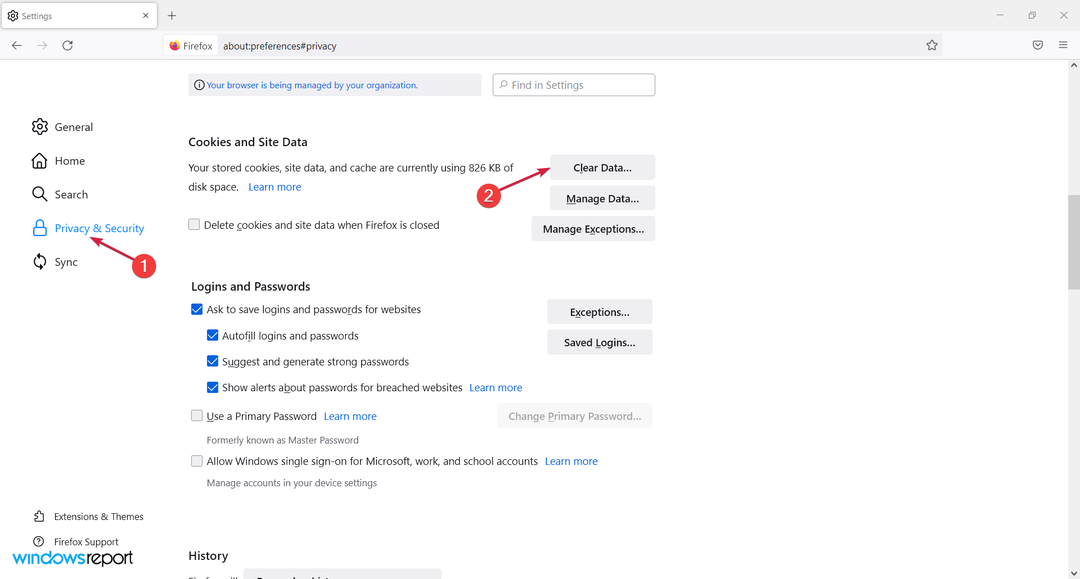
![Le Doppio Monitor n'est pas disponible sur Windows 10 [4 solutions]](/f/0f9417f693f8a6bd760936620cddf455.png?width=300&height=460)